
Création d’un réglage entièrement nouveau
Si les réglages préexistants ne répondent pas à vos besoins en matière de transcodage
ou si vous souhaitez simplement en ajouter de nouveaux, vous pouvez créer vos propres
réglages.
Remarque : la procédure recommandée pour créer des réglages personnalisés consiste
à dupliquer un réglage prédéfini Apple, puis à adapter la copie de sorte qu’elle réponde
à vos besoins. Pour en savoir plus sur la duplication de réglages, reportez-vous à la section
Duplication des réglages
.
110
Chapitre 7
Création, aperçu et modification des réglages

Pour créer un réglage
1
Dans l’onglet Réglages, cliquez sur le bouton Ajouter (+), puis choisissez un format de
sortie dans le menu local.
Choisissez un format de
sortie pour le nouveau
réglage
Un nouveau réglage nommé Sans titre suivi du format de fichier de sortie (par exemple,
Sans titre MPEG-2) apparaît dans le dossier Personnalisé de l’onglet Réglages.
Nouveau réglage sans titre
La fenêtre Inspecteur change également pour afficher les paramètres de ce réglage.
Remarque : vous pouvez toujours changer le format du fichier de sortie de ce réglage
dans la sous-fenêtre Encodeur de l’Inspecteur, mais prenez soin de changer le nom du
réglage afin de refléter son format de fichier de sortie.
2
Ouvrez les sous-fenêtres Inspecteur suivantes afin de modifier les éléments suivants :
• Nom et description du réglage : permet de modifier le nom et la description du réglage
de sorte que vous puissiez vous rappeler plus facilement pourquoi vous avez créé ce
réglage personnalisé.
• Sous-fenêtre Encodeur : permet de modifier le format de sortie et les codecs vidéo et
audio, ainsi que les attributs qui y sont associés.
• Sous-fenêtre Contrôles d’images : permet de changer les attributs souhaités dans la
sous-fenêtre Contrôles d’images.
• Sous-fenêtre Filtres : permet la modification des attributs des filtres. Pour ajouter ou
supprimer un filtre d’un réglage, cochez ou décochez respectivement la case située en
regard du filtre concerné.
111
Chapitre 7
Création, aperçu et modification des réglages
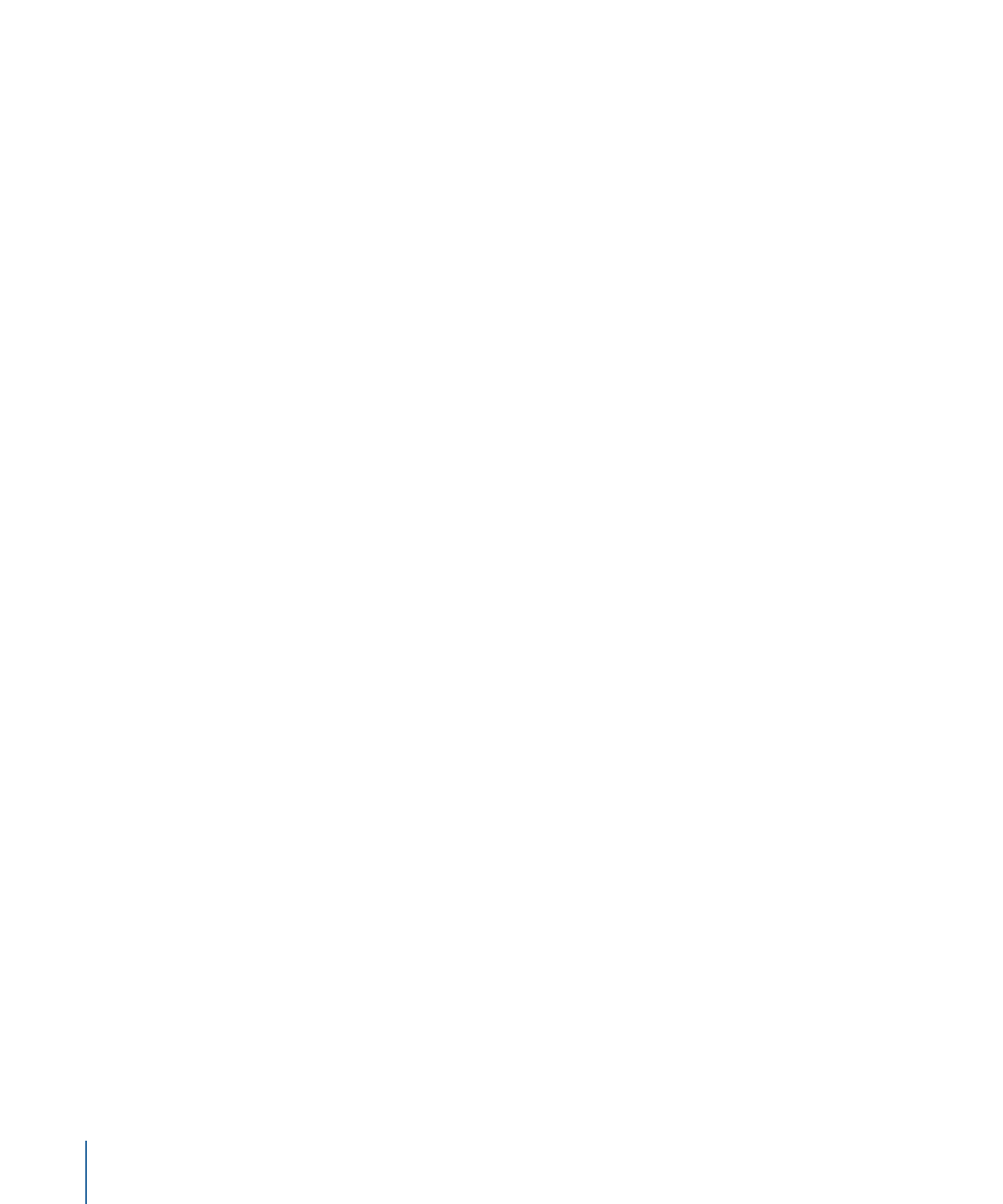
• Sous-fenêtre Géométrie : permet de modifier n’importe quel attribut de la sous-fenêtre
Géométrie.
• Sous-fenêtre Actions : permet de modifier n’importe quel attribut de la sous-fenêtre
Actions.
3
Cliquez sur Enregistrer pour enregistrer le réglage.
Consultez la section
Affectation de réglages à des fichiers multimédias sources
pour plus
d’informations sur l’attribution de réglages.
Remarque : il est possible de créer des groupes de réglages, que vous pouvez ensuite
appliquer à un fichier de données multimédias en une seule étape. Consultez la section
Création de groupes de réglages
pour obtenir plus d’informations.